- 今日の夕飯、何作ろう?をChatGPTで解決
直感的に情報がまとめられる!Appleの新しいアプリ「フリーボード」
直感的に情報がまとめられる!Appleの新しいアプリ「フリーボード」

この記事は公開から2年以上経過しています。
こんにちは!WebライターのCHIKAKOです。先日、iPhoneのOSを16.2にアップデートしたところ、知らないアプリ「フリーボード」が追加されていました。
何だこれ?と思って開いてみると、なんだか使い勝手がよさそう!とのことで、さっそくいろいろと試しています。
今日は、そんな新しいAppleのアプリ「フリーボード」をどうやって使っていくのがおすすめなのか、私なりにまとめましたので、最後までお読みいただけると嬉しいです。
- \\ 目 次 //
- そもそもフリーボードとは
- フリーボードでできること
- iPhoneで描いたスケッチをMacのフリーボードへ挿入する方法
- フリーボードのすごいところ
- iPhoneとMacまたはiPadの両方で使うのがおススメ
- ちなみに…
そもそもフリーボードとは
フリーボードは、2022年12月14日に公開されたiOS 16.2、iPad OS 16.2、macOS Venture 13.以上で利用できるAppleの新しいアプリです。
OSに組み込まれるアプリのようなので、アップデート時に追加されたんですね。
フリーボードでできること
フリーボードはとても直感的な作業ができます。
フリーハンドでの描画(iPhone、iPadのみ)、テキスト入力、URLリンクの挿入、写真などのファイル挿入・・・
ほとんど何でもできるなという印象です。
それに、それぞれを関連付けるためのつなぎの線もあるので、企画のアイディアをまとめたり、頭を整理したりするにはピッタリ!
私はマインドマップアプリも使っていましたが、こちらでも十分対応できそうですし、むしろ参考情報が載せられる分、使い勝手がいいと感じました。
実際にスマホを使って、フリーボードを使ってみて感じたことを書き出してみました。
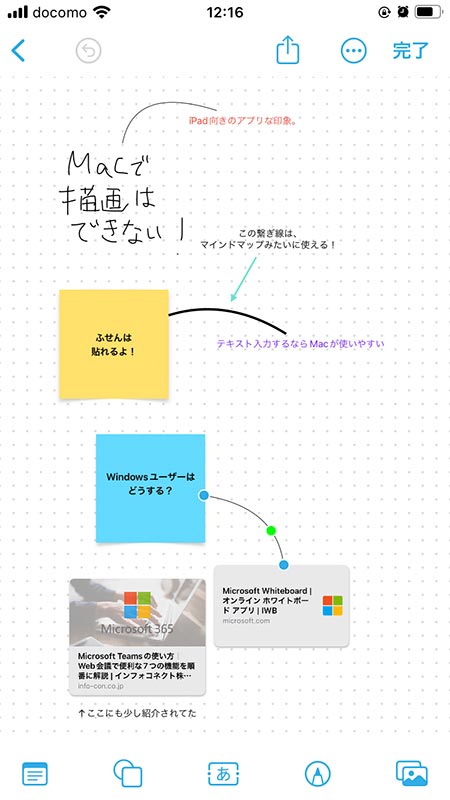
ただ、スマホだと画面が小さくて作業しづらいのが残念なところ。
なので、作業はiPadやMacを使って、閲覧するのにiPhoneを使うというのが良さそうです。
また、Macではフリーハンドの描画はできないので、このアプリはiPadのために作られたものかなとも想像します。
ですが、Apple純正アプリなだけあって、iPhoneでスケッチしたものをMacへ移行することは簡単にできます。
iPhoneで描いたスケッチをMacのフリーボードへ挿入する方法
ここで、iphoneで書いたスケッチを、今Macで作っているフリーボードに簡単に差し込む方法をご紹介しますね。
①写真のアイコンをクリック
②一番下に「スケッチを追加」の表示が出てくるのでクリック
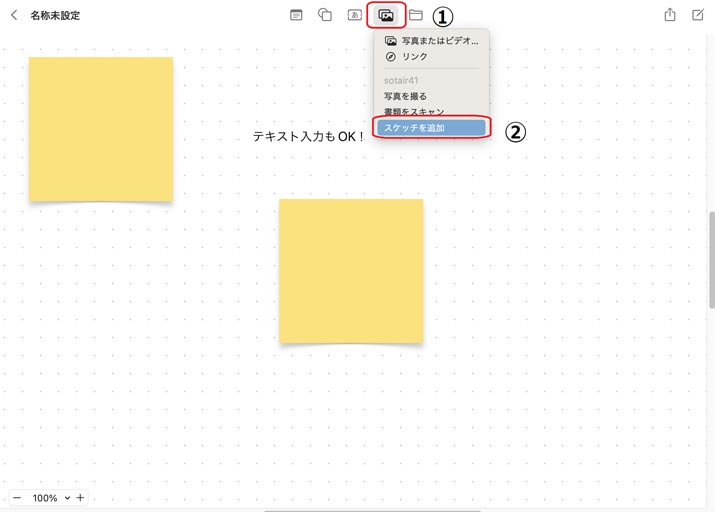
近くにあるiphoneでスケッチを追加するか聞かれるので、
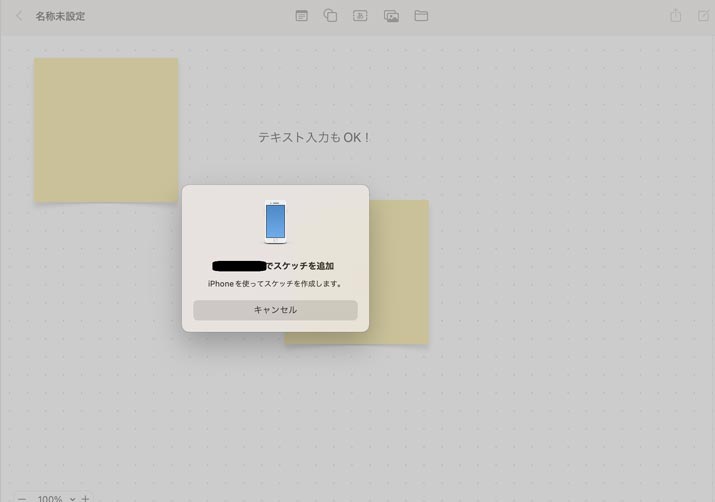
この状態のままiPhoneを開くと、
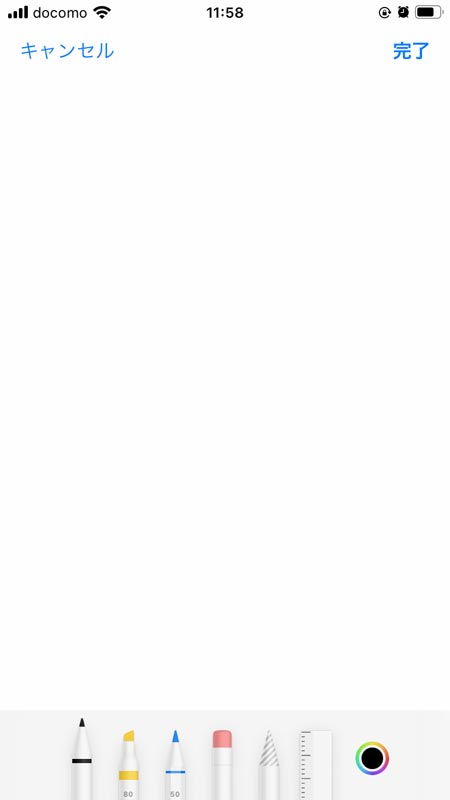
すでにiphoneはこの画面になっています。

そこで、任意のスケッチを描いて「完了」をタップすれば、
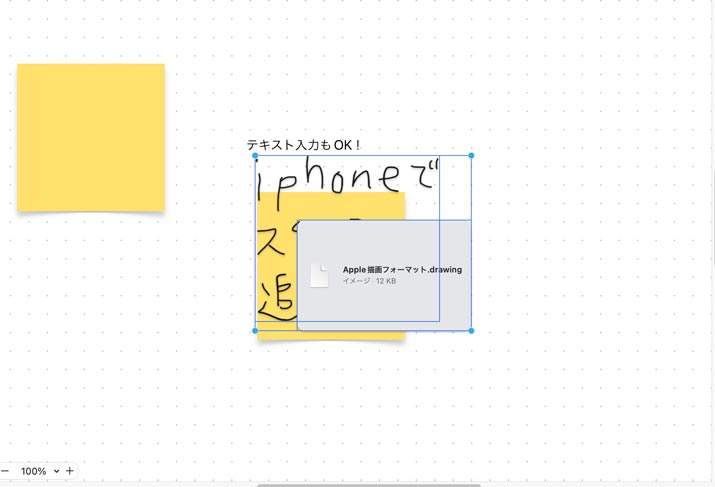
このように挿入されます。
ただ、ここの「Apple描画フォーマット.drawing」と書かれたグレーの部分、ちょっと邪魔ですよね・・・
ちなみにこの部分をクリックしても、何も表示されません。
ここを消したらスケッチも一緒に消えてしまうのかな?と思いましたが、消してもこのスケッチは残りました。
今のところは、この余分な箇所を消す作業が発生してしまっているので、今後はこの部分も改善されるといいなと思います。
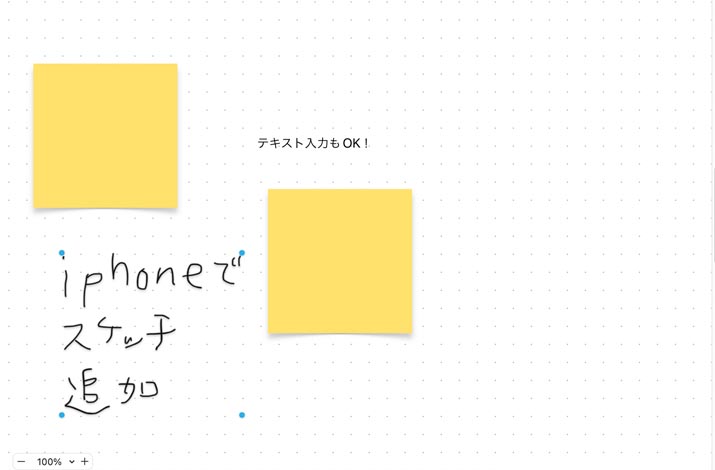
もちろん、挿入したスケッチも好きなところに移動できます。
フリーボードのすごいところ
またフリーボードは、AppleのHP上でも、“創造性を高める無限のキャンバスを利用できます”と謳っているように、どんどん作業スペースを広げていくことが可能です。
今までもAppleのアプリに「メモ」がありましたが、メモはあくまでもテキストがベースになるので、左右に幅を持たせることはできませんでした。
ですが、このフリーボードは左右上下に無限のキャンバスが設置されているので、好きなところにどんどん配置できるのが嬉しいポイントです。
また、ピンチアウト・インで拡大・縮小もできるので、どこにいったか迷子になることもないですし、自分の好きな大きさの文字で閲覧できるのも使い勝手の良さを感じました。
iPhoneとMacまたはiPadの両方で使うのがおススメ
フリーボードがリリースされる前からも、同じようなホワイトボードツールはいくつかありました。
ですが、一部有料といった制限があったり、サイト自体が英語で抵抗感があったりといったものが多かったように感じます。
そこで今回リリースされたフリーボードは、MacユーザーやiPadユーザーには、無料ですべてのことができ、しかもiPhoneとの同期がカンタンである点において、とても優れたツールなのではないかと思いました。
ちなみに…
Windowsユーザーの方には、「Microsoft Whiteboard」というアプリがあります。
https://www.microsoft.com/ja-jp/microsoft-365/microsoft-whiteboard/digital-whiteboard-app
ざっくりした内容は、過去の記事でもご紹介しています。
次回のブログではより詳しくMicrosoft Whiteboardについてご紹介できたらと思いますので、楽しみにしておいてください!
[Webの豆知識]関連記事
Service
Contact
インフォコネクトに相談してみませんか?
経営コンサルティングからITサービス活用支援、ホームページ制作などに関するご依頼や、ご質問・ご相談など、なんでもお気軽にお問い合わせください。
